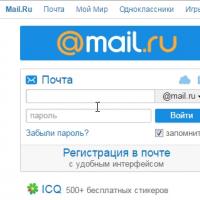Aké tlačidlá kopírovať na klávesnici. Ako vložiť skopírovaný text pomocou klávesnice
Dobrý deň, priatelia! Viete, ako môže jednoduchá kombinácia klávesových skratiek na klávesnici urýchliť vašu prácu? Často si kladieme otázku: „Ako môžeme zlepšiť našu produktivitu pri počítači? Navyše rýchlosť počítača, ako ukazuje prax, nie je dominantným faktorom.
Klávesové skratky na klávesnici
Ak chcete znížiť počet nekonečných rutinných pohybov tela a zvýšiť našu produktivitu, znížiť mieru nášho stresu, pomôže vám kopírovanie a vkladanie príkazov pomocou kláves. Napríklad vyberte text pomocou klávesnice ( Shift + šípky ) a kliknutím skopírujte Ctrl+C (klávesová skratka kopírovania) – oveľa rýchlejšie ako výber myšou a zakaždým zdvihnutie ruky z klávesnice. Čo robíš? Po výbere textu myšou kliknite Kopírovať z menu Súbor a potom sa znova vráťte ku klávesnici. Nižšie je uvedených 12 kombinácií klávesových skratiek, ktoré by ste si mali pamätať a používať na zariadení.
Dôležité! Poďme najprv zistiť, ako správne používať počítač a ako budú tieto kombinácie označené.
Napríklad kombinácia Ctrl+C. Znamienko plus v tomto zázname znamená súčasné stlačenie klávesov Ctrl A S(Latinské symboly v kombináciách kláves).
Spočiatku veľa ľudí nedokáže stlačiť súčasne. Tak urob toto:
Správne stlačenie kláves
Najprv stlačte prvé tlačidlo a bez jeho uvoľnenia stlačte druhé.
Keď sú v kombinácii označené 3 klávesy, potom najprv stlačte prvé dve klávesy z kombinácie a pri ich držaní stlačte tretie.
12 klávesových skratiek, ktoré zvýšia vašu produktivitu
1. Ctrl + C alebo Ctrl + Insert (Kopírovať)
Ctrl + C alebo Ctrl + Insert sa používajú na kopírovanie vybratého textu alebo vybranej položky. Ak chcete vybraný fragment vystrihnúť, stlačte Ctrl + X.
2. Ctrl + V alebo Shift + Insert(Vložiť)
Ctrl + V alebo Shift + Insert sa používajú na prilepenie textu alebo objektu, ktorý bol predtým skopírovaný do pamäte počítača (schránky).
3. Ctrl + Z a Ctrl + Y(Zrušiť, vrátiť)
Ctrl + Z vám umožňuje vrátiť späť všetky zmeny. Ak napríklad vystrihnete text, kliknutím na tieto tlačidlá sa vráti na pôvodné miesto. Túto kombináciu možno použiť viackrát na vrátenie posledných zmien. Stlačením Ctrl + Y zopakujete kroky, ktoré ste nestihli vrátiť.
4. Ctrl + F(Vyhľadávanie)
Stlačením Ctrl + F sa otvorí okno vyhľadávania v ľubovoľnom programe. To sa dá použiť v internetovom prehliadači na vyhľadanie textu na aktuálnej stránke.
5. Alt + Tab alebo Ctrl + Tab(prepínač klávesových skratiek)
Rýchlo prepínajte medzi otvorenými oknami programu (Alt + Tab) alebo kartami v rámci okna (Ctrl + Tab) a posúvajte sa dopredu.
Ak do kombinácie pridáte kláves Shift (napríklad Shift + Alt + Tab alebo Shift + Ctrl + Tab), postup bude v opačnom poradí.
6. Ctrl + Back Space a Ctrl + šípka doľava alebo doprava(klávesová skratka Odstrániť slovo)
Stlačením Ctrl + Backspace vymažete celé slovo, ale jednoducho Backspace iba jeden znak.
Podržaním klávesu Ctrl pri kliknutí na šípku doľava alebo doprava sa kurzor presunie po jednom slove namiesto po znaku. Ak chcete vybrať text podľa slov, podržte Ctrl + Shift a potom stlačte kláves so šípkou doľava alebo doprava.
Pri práci na dokumente alebo inom súbore takmer každý program uloží súbor, keď stlačíte Ctrl + S. Tieto skratky by ste mali často používať, keď pracujete na niečom dôležitom.
8. Ctrl + Home alebo Ctrl + End(Začiatok, Koniec)
Ctrl + Home presunie kurzor na začiatok dokumentu a Ctrl + End presunie kurzor na koniec dokumentu. Dá sa použiť s väčšinou dokumentov, ako aj s webovými stránkami.
9. Ctrl + P(Tuleň)
Ctrl + P otvorí okno ukážky tlače aktuálnej strany alebo dokumentu.
10. Page Up, Space a Page Down(Posunúť stránku)
Stlačením posúvate stránku nahor alebo nadol. Pri prezeraní dlhých webových stránok na internete spôsobí stlačenie medzerníka rolovanie informácií o výšku okna prehliadača, čo je podmienená stránka. Určite ste si všimli, že klávesové skratky sa často nazývajú aj klávesové skratky. Pravdepodobne preto, že ich treba rýchlo stlačiť a uvoľniť, aby sa „nepopálili“
11. Ctrl + Shift alebo Alt + Shift (rozloženie klávesnice)
Tieto skratky sa používajú na prepínanie medzi vstupnými jazykmi. V nastaveniach operačného systému si môžete vybrať možnosť, ktorá vám najviac vyhovuje.
12. Ctrl + A (vybrať)
Tento príkaz rýchlo vyberie celý obsah aktívneho okna alebo stránky.
Dobre vedieť:
Vážený čitateľ! Dopozerali ste si článok až do konca.
Dostali ste odpoveď na svoju otázku? Napíšte pár slov do komentárov.
Ak ste nenašli odpoveď, uveďte, čo ste hľadali.
V dnešnej dobe je takmer nemožné stretnúť človeka, ktorý nevie s počítačom, pretože ho zvládnu aj malé deti. Napriek tomu takí ľudia stále existujú. Aby mohli vykonávať základné funkcie PC, snažia sa používať myš, pokiaľ nehovoríme o písaní textu. Mnohé funkcie sa však dajú použiť jednoducho a jednoducho z klávesnice. Faktom je, že niektoré klávesové skratky umožňujú vykonávať mnohé operácie oveľa rýchlejšie, ako keby ste použili myš.
V prvom rade sa to týka ľudí, ktorí veľmi aktívne pracujú s textom na počítači: redaktorov, novinárov, spisovateľov atď. Zapamätaním si len niekoľkých klávesových skratiek si môžete výrazne uľahčiť život. Mimochodom, nie je ťažké si ich zapamätať, ako práve teraz uvidíte.
Skopírujte text a prilepte ho
- Vezmite si akýkoľvek dokument, ktorý vám umožňuje písať text. Môže to byť len obyčajný zápisník – na tom teraz nezáleží.
- Napíšte alebo presuňte nejaký text na stránku.
- Teraz vyberte časť požadovaného textu, presuňte kurzor myši na jeho začiatok a bez uvoľnenia tlačidla potiahnite do požadovanej oblasti. Pozadie vybraného fragmentu sa zmení na tmavšie.
- Predtým ste mohli kliknúť pravým tlačidlom myši a vybrať možnosť „Kopírovať“. Teraz to už nemusíte robiť. Stačí stlačiť klávesovú skratku CTRL+C. To je všetko, vybraná časť sa uloží do schránky.

- Teraz otvorte akýkoľvek iný textový dokument, umiestnite kurzor myši na stránku a stlačte kombináciu klávesov CTRL+V. Pred vami sa zobrazí predtým skopírovaná textová oblasť.

Aby ste si zdokonalili svoje zručnosti, odporúčame vám viac trénovať. Verte mi, už o pár dní budete prekvapení, o koľko je tento spôsob kopírovania pohodlnejší a rýchlejší ako ten, ktorý ste museli používať predtým.
Ak chcete konsolidovať všetko napísané vyššie, znova duplikujme klávesové skratky:
- CTRL + C - kopírovanie
- CTRL+V - prilepiť
Ak máte nejaké otázky, kontaktujte nás.
Ak často pracujete s textovými informáciami, jednoducho musíte byť schopní skrátiť čas potrebný na použitie určitých operácií. Používanie klávesových skratiek a rôznych kombinácií uľahčí prácu s textom.
Klávesy a kombinácie pre prácu s textom
Zlatý klinec text pomocou myši alebo klávesnice:
Umiestnite kurzor myši na začiatok odseku. Podržte stlačený kláves Shift a stlačte kláves nadol, kým sa odsek alebo odseky neskončí. Ak je kurzor myši na konci, použite Shift + „hore“ 

Prechody cez dokument:
Sťahovanie medzi slová:

Preskočí na začiatok a koniec dokumentu:
- Ctrl + Home – prenosy kurzor V Štart celý dokument
- Ctrl + End – presunie ukazovateľ myši na koniec.
Ak na MacBooku pracujete s textovými informáciami, potom môžete prejsť na začiatok riadku pomocou kombinácie kľúče fn + šípka doľava (kurzor bude umiestnený pred prvým znakom v riadku), na koniec riadku - fn + šípka doprava.
IN Štart/ koniec fragment môžete sa tam dostať pomocou kombinácie
fn + ctrl + šípka doľava/doprava. 
Skopírujte a prilepte text z klávesnice
Algoritmus kopírovania a vkladania:

Alternatíva kombinácie pre kopírovanie: Ctrl + Ins (Insert), vkladanie: Shift + Ins.
Pri použití vyššie uvedených kombinácií zostáva pôvodný text na svojom mieste.
Tlačidlá Ctrl + X vám pomôžu skopírovať text a odstrániť ho z aktuálnej pozície fragment je vyrezaný(zmizne), ale je uložený v schránke a možno ho obnoviť na inú pozíciu pomocou Ctrl + V. 
Kombinácia Shift + Del vymaže vybraný fragment bez jeho umiestnenia do vyrovnávacej pamäte, takže prilepenie vystrihnutého fragmentu týmto spôsobom nie je možné. 
Štandardná metóda
Pri práci s textovými dokumentmi existuje štandardný spôsob práce s textom:

Kopírovanie textu z internetu
Informácie obsiahnuté na stránkach sú zvýraznené dvoma spôsobmi: pomocou Ctrl + A - vyberte všetko, čo je na otvorenej stránke, alebo pomocou myši - časť, ktorá je potrebná na kopírovanie.
Operácie kopírovania a vkladania z internetových zdrojov sa vykonávajú pomocou použitím klávesnice.
Stojí za zmienku, že niektoré stránky sú chránené pred kopírovaním.
Prilepte na príkazový riadok
Prvým spôsobom je použitie kontextového menu:

Horúce kľúče na príkazovom riadku: kopírovanie - Enter, prilepenie - Ctrl + V, výber - Ctrl + M.
Druhým spôsobom je inštalácia program AutoHotkey
AutoHotkey je bezplatný program na vytváranie a automatizáciu makier s otvoreným zdrojom, ktorý zjednodušuje opakujúce sa úlohy.
Program je k dispozícii na stiahnutie na oficiálnej webovej stránke - https://autohotkey.com/download 
V priečinku " K stiahnutiu"Objaví sa súbor AutoHotKey_1.1.29.01setup.
Spustí ho, čo umožní vykonávať zmeny.
Ďalej je predvolenou inštaláciou inštalácia s nastaveniami. Zvyčajne sa inštaluje na jednotku C:/Program files/AutoHotKey 
Potom môžete spustiť program výberom položky Spustiť AutoHotKey v dialógovom okne.
Skript pre program je možné napísať:

#IfWinActive ahk_class ConsoleWindowClass
^V::
SendInput(Raw)%clipboard%
vrátiť
#IfWinActive
Keď stlačíte Win+Ctrl+V a Win+Shift+Insert skopíruje informácie do schránky. V aktívnej aplikácii Ctrl+V alebo Shift+Insert – vloženie informácií.
Kompilácia do spustiteľného súboru - spustenie Ahk2.Exe (Program files/AutoHotKey/Compiler) 
Vyberte si požadovaný súbor 
stlač tlačidlo Konvertovať
Po úspešnej kompilácii sa na obrazovke zobrazí dialógové okno.
Na pracovnej ploche zobrazí sa ikona s písmenom H: 
Spustíme ho a klávesové skratky sú pripravené na použitie.
V nových verziách systému Windows sú funkcie kopírovania a prilepenia v príkazovom riadku dostupné v obvyklom režime Ctrl + C, Ctrl + V, ale niekedy je táto funkcia zakázaná. Ak ju chcete aktivovať potrebovať:

Potom môžete pri práci s konzolou používať štandardné kombinácie.
Text môžete kopírovať pomocou klávesnice pomocou kombinácie klávesov, napríklad „Ctrl+C“. Najprv musíte vybrať text pomocou myši alebo klávesnice. Ak to chcete urobiť, umiestnite kurzor pred začiatok pasáže potrebnej na kopírovanie a podržte ľavé tlačidlo myši. Posuňte myš nadol. Uvidíte, že sa text zobrazí v inej farbe. Zastavte kurzor hneď za posledným znakom a uvoľnite tlačidlo. Teraz môžete skopírovať stlačením „Ctrl+C“.
Požadovaný text je možné vybrať pomocou klávesnice a bez použitia myši. Napríklad kombinácia „Ctrl+A“ vyberie naraz celý text v otvorenom dokumente alebo webovej lokalite. Ak potrebujete vybrať iba jedno slovo, môžete naň rýchlo dvakrát kliknúť myšou a potom ho skopírovať pomocou klávesnice. Namiesto použitia klávesnice môžete kliknúť pravým tlačidlom myši na vybranú pasáž a v zobrazenej ponuke vybrať možnosť „Kopírovať“.
Po skopírovaní text prejde do neviditeľnej oblasti pamäte počítača „schránka“, odkiaľ bude k dispozícii na vloženie, kým sa počítač nevypne. Okrem toho majte na pamäti, že pri každom nasledujúcom kopírovaní sa stratí text predtým uložený v „schránke“. Ak chcete uložiť niekoľko pasáží naraz a „načítať“ ich z pamäte na prilepenie v akomkoľvek poradí a kedykoľvek, môžete si stiahnuť a nainštalovať jeden zo špeciálnych programov na rozšírenie možností „schránky“, napríklad CLCL alebo ClipDiary.
Ako vložiť text pomocou klávesnice
Vkladanie textu pomocou klávesnice je veľmi jednoduché. Umiestnite kurzor na požadované miesto (napríklad v otvorenom súbore dokumentu), potom stlačte kombináciu klávesov „Ctrl + V“, aby ste sem presunuli skopírovanú pasáž. Môžete tiež kliknúť pravým tlačidlom myši kdekoľvek v dokumente a z ponuky vybrať možnosť „Vložiť“.
K dispozícii je tiež príkaz „Vystrihnúť“, ktorý je potrebný na to, aby sa pri kopírovaní text odstránil z vybraného miesta. Text sa vystrihne pomocou kombinácie „Ctrl+X“. V budúcnosti na vkladanie použite už známu kombináciu „Ctrl+V“ alebo kontextové menu pri práci s myšou.
Pri práci s počítačom je spočiatku ťažké zapamätať si všetky užitočné klávesové skratky pre rôzne dôležité úkony. Napríklad kopírovanie a vkladanie textu. Pracujete s textom, skopírovali ste ho, ale nepamätáte si, ako ho teraz reprodukovať? Venujte chvíľu návšteve tejto stránky a dozviete sa, ako prilepiť skopírovaný text pomocou klávesnice, ako aj ďalšie užitočné klávesové skratky na prácu s textom.
Prilepte skopírovaný text pomocou klávesnice
Presuňte kurzor pomocou šípok na klávesnici alebo kliknite myšou na miesto, kam chcete text vložiť, a kliknite na klávesnicu Ctrl + V.
Toto je najrýchlejší a najpohodlnejší spôsob, ako manipulovať s kopírovaným textom a prilepiť ho na správne miesto. Ale nie jediný! Môžete tiež kliknúť Shift + Vložiť. Táto metóda sa používa oveľa menej často, pretože kľúče sú umiestnené ďaleko od seba. Ale pre ľavákov, ktorí majú myš vľavo, to môže byť užitočné.
Druhý spôsob, ako vložiť text, obrázok alebo čokoľvek zo schránky pomocou klávesnice
Užitočnejšie bude zapôsobiť na kolegov svojou úrovňou ovládania počítačovej klávesnice. Alebo ak predchádzajúca metóda nie je z nejakého dôvodu k dispozícii. Napríklad jeden z kľúčov je vytrhnutý alebo ho pred vami stlačila podozrivá osoba a vy to po ňom nechcete opakovať. Alebo keď pavúk sedí na CTRL alebo mačka spí.

Toto sú všetky spôsoby vkladania textu pomocou štandardnej klávesnice systému Windows. Ale existujú aj iné operačné systémy!
Ako vložiť text na klávesnicu iOS (Mac)
Presuňte kurzor na požadované miesto kliknutím ľavým tlačidlom myši alebo pomocou kláves so šípkami a potom kliknite Príkaz + V.
 Ďalšie užitočné klávesové skratky
Ďalšie užitočné klávesové skratky
Ak si nepamätáte všetky kombinácie klávesov naraz, stiahnite si alebo vytlačte obrázok ako pripomienku. Napríklad takto:
Prajeme vám príjemnú a plodnú prácu s textom na počítači!
Hlas za príspevok je plusom pre karmu! :)